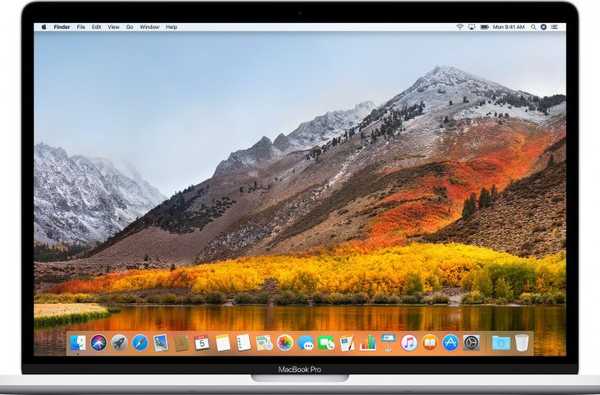Le clavier d'origine d'Apple offre un mode spécial conçu pour faciliter la saisie au pouce avec les iPhones plus grands sans se soucier de perdre l'adhérence sur le téléphone.
Disponible sur les iPhones à écran plus grand avec iOS 11 ou version ultérieure, mais pas sur iPad, ce mode de saisie spécial rétrécit les touches et les rapproche de votre pouce.
Voici comment activer et utiliser le clavier à une main sur iPhone.
Pourquoi utiliser un clavier à une main
iOS 11 facilite la composition de messages d'une seule main, car le clavier compressé équivaut à la taille du clavier standard d'un iPhone de quatre pouces.
Il permet d'accéder facilement à toutes les lettres sur les iPhones à écran plus grand et est parfait pour les problèmes d'accessibilité. De plus, ce mode de frappe cool s'adresse aux utilisateurs gauchers et droitiers.
Dactylographie à une main à la volée
Le menu du sélecteur d'entrée d'iOS fournit des raccourcis rapides pour la saisie à une main.
1) Apportez le clavier sur votre iPhone.
2) Si vous n'avez qu'un seul clavier installé, appuyez longuement sur le Emoji dans le coin inférieur gauche du clavier pour afficher le sélecteur d'entrée, comme avec tout autre clavier. Si plusieurs claviers sont activés, appuyez longuement sur le Globe icône à la place, puis passez au clavier iOS stock.
3) Utilisez les icônes d'orientation en bas du menu du sélecteur d'entrée pour rétrécir et accrocher le clavier de chaque côté de l'écran ou pour revenir au clavier standard pleine largeur.

Voici ce que font les icônes d'orientation, de gauche à droite:
- Enclenchez le clavier vers la gauche-appuyez sur l'icône d'orientation la plus à gauche
- Enclenchez le clavier vers la droite-appuyez sur l'icône d'orientation la plus à droite
- Recentrez le clavier et remplissez-le largeur-appuyez sur l'icône d'orientation du milieu
Que vous teniez un café dans une main et votre iPhone dans l'autre ou que vous ayez des mains plus petites, ce qui rend la saisie fastidieuse avec un iPhone à écran plus grand, vous trouverez le clavier à une main pratique à utiliser.
POINTE: Si vous ne pouvez pas être dérangé pour réinitialiser la taille du clavier en faisant apparaître le menu du sélecteur d'entrée, appuyez simplement sur les icônes de flèche présentes des deux côtés du clavier pour recentrer rapidement et agrandir le clavier.

REMARQUE: Si vous utilisez actuellement un clavier tiers, vous devrez choisir le clavier standard de l'iPhone dans le menu du sélecteur d'entrée avant de pouvoir activer la saisie à une main.
Faire du clavier à une main la valeur par défaut
Vous pouvez faire d'un clavier à une main gauche ou droit l'option par défaut afin d'éviter d'avoir à afficher le menu du commutateur à chaque fois que vous voulez taper quelque chose en mode à une main.
1) Lancez le Réglages application sur votre iPhone.
2) Robinet Général → Clavier → Clavier à une main.

3) Choisissez parmi les options suivantes:
- désactivé-Toujours lancer le clavier d'origine en mode pleine largeur
- La gauche-Toujours lancer le clavier d'origine en mode gaucher
- Droite-Toujours lancer le clavier d'origine en mode droitier
Après avoir sélectionné une option Gauche ou Droite, votre iPhone s'en souviendra comme option par défaut. Comme mentionné, cela est particulièrement pratique si vous souhaitez utiliser la saisie à gauche ou à droite à chaque fois que vous ouvrez le clavier d'origine.

Bien sûr, vous pouvez toujours utiliser les icônes d'orientation dans le menu du sélecteur d'entrée pour remplacer vos valeurs par défaut et basculer entre le clavier gauche ou droitier à la volée.

POINTE: Pour modifier rapidement vos paramètres par défaut directement à partir du clavier, appuyez sur la touche Paramètres du clavier en haut du menu du sélecteur d'entrée. Cela vous amène directement au Paramètres → Général → Clavier → Claviers section, vous économisant quelques robinets.
Et c'est tout ce qu'il y a à faire, mesdames et messieurs.
Tout emballer
Vous constaterez que la saisie au pouce est beaucoup plus facile sur les iPhones plus grands.
Non seulement cela, mais ne pas avoir à étendre votre pouce lors de la frappe réduit également le risque de perdre l'adhérence sur votre iPhone, ce qui peut être dangereux lorsque vous descendez le trottoir.
Abonnez-vous à iDownloadBlog sur YouTube.
Que pensez-vous du clavier à une main? Vous l'aimez ou non, et pourquoi? Et, conviendriez-vous que cela enlève une partie de la piqûre résultant de la frappe du pouce sur un iPhone à écran plus grand?
Dites-le nous dans les commentaires!
Besoin d'aide? Demandez à iDB!
Si vous aimez ce mode d'emploi, transmettez-le à vos supporteurs et laissez un commentaire ci-dessous.
Est resté coincé? Vous ne savez pas comment faire certaines choses sur votre appareil Apple? Faites-nous savoir via [email protected] et un futur tutoriel pourrait fournir une solution.
Soumettez vos suggestions de procédures via [email protected].